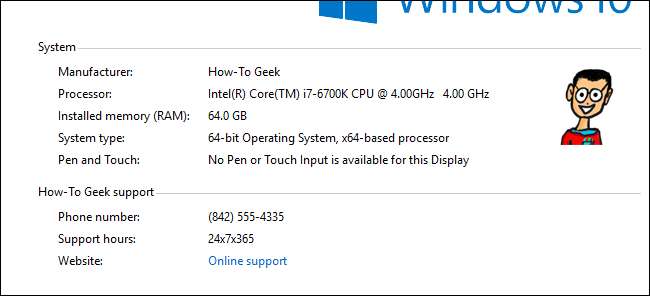
Pokud jste počítač zakoupili od prodejce, pravděpodobně jste v okně „Systém“ viděli informace o výrobci. Věděli jste ale, že to můžete změnit - nebo dokonce přidat, pokud si vytvoříte vlastní počítač?
PŘÍBUZNÝ: Jak otevřít panel systémových informací ve Windows 10 nebo 8
Okno „Systém“ na vašem PC obsahuje mnoho užitečných informací, jako je váš procesorový model, velikost nainstalované RAM, jakou verzi a vydání Windows používáte (a nezapomeňte, můžete toho získat ještě více druh věcí s Nástroj Systémové informace pokud to potřebujete). Pokud používáte předem připravený počítač, zobrazí se v okně také informace o výrobci, jako je prodejce, číslo podpory a web, hodiny podpory a dokonce i logo. Tyto informace můžete upravit, pokud se od zakoupení počítače změnily. Nebo pokud vytváříte vlastní počítače pro rodinu a přátele, můžete přidat své vlastní informace. Musíte se jen rychle ponořit do registru Windows.
Přidejte informace o změně výrobce ruční úpravou registru
Chcete-li změnit informace o výrobci vašeho počítače v jakékoli verzi systému Windows, stačí provést několik úprav v registru systému Windows.
Standardní varování: Editor registru je mocný nástroj a jeho zneužitím může váš systém způsobit nestabilitu nebo dokonce nefunkčnost. Jedná se o docela jednoduchý hack a pokud se budete držet pokynů, neměli byste mít žádné problémy. To znamená, že pokud jste s tím nikdy předtím nepracovali, zvažte přečtení jak používat Editor registru než začnete. A rozhodně zálohovat registr (a tvůj počítač !) před provedením změn.
PŘÍBUZNÝ: Naučit se používat editor registru jako profesionál
Otevřete Editor registru stisknutím tlačítka Start a zadáním příkazu „regedit“. Stisknutím klávesy Enter otevřete Editor registru a udělejte mu oprávnění provádět změny v počítači.

V editoru registru použijte levý postranní panel k přechodu na následující klíč:
HKEY_LOCAL_MACHINE \ SOFTWARE \ Microsoft \ Windows \ CurrentVersion \ OEMInformation
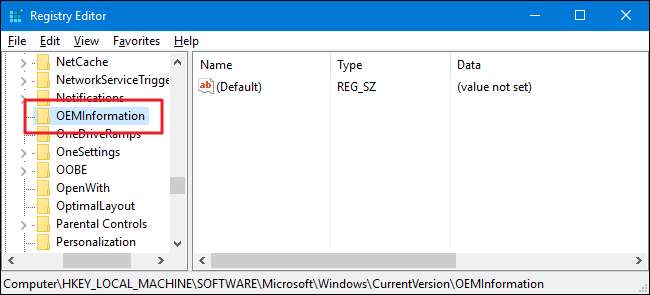
Pokud váš počítač již obsahuje informace o výrobci, uvidíte v řetězci několik hodnot řetězců
OEM informace
klíč. Pokud váš počítač tyto hodnoty nemá, budete je muset přidat. Můžete přidat následující hodnoty:
- Výrobce
- Modelka
- SupportHours
- Podpora telefonu
- SupportURL
- Logo
Nemusíte přidávat všechny hodnoty - pouze ty, které chcete zobrazit. Chcete-li přidat hodnotu, klepněte pravým tlačítkem na ikonu
OEM informace
klíč a vyberte Nový> Řetězcová hodnota. Pojmenujte novou hodnotu pomocí jednoho ze jmen v seznamu a ujistěte se, že je pojmenována přesně tak, jak je znázorněno, bez mezer.
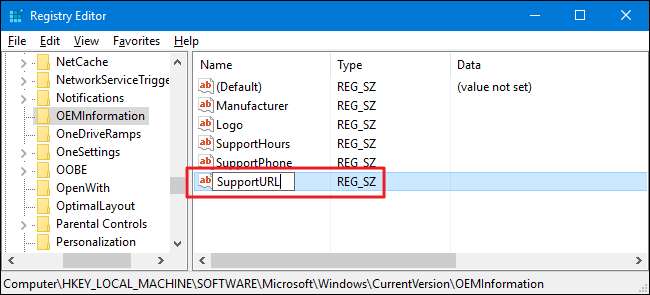
Pokud máte přidané hodnoty, které chcete (nebo pokud již byly k dispozici), poklikejte na každou hodnotu a otevřete její okno vlastností, do pole „Údaj hodnoty“ zadejte informace, které chcete zobrazit, a poté klikněte na „OK“. Pokud nahrazujete informace, můžete si zapisovat informace, které odebíráte, abyste mohli v případě potřeby vrátit věci zpět tak, jak byly.

Pokud přidáváte logo, zadejte úplnou cestu k obrázku, který chcete použít. Alternativně, pokud hodnota již existuje a chcete použít aktuální cestu, můžete ji ponechat jako výchozí, což je obvykle:
C: \ Windows \ System32 \ oemlogo.bmp
Pak vše, co musíte udělat, je nahradit tento soubor vlastním obrázkem, který má stejný název. Chcete-li soubor nahradit, musíte mít v počítači oprávnění správce, protože je v systémové složce. Nejlepších výsledků dosáhnete, když použijete malý obrázek loga - přibližně 100 × 100 pixelů.
Po přidání požadovaných informací můžete editor registru zavřít. Změny proběhnou okamžitě, takže není třeba restartovat počítač. Všechny informace, které jste zadali, by se nyní měly zobrazit v okně „Systém“.
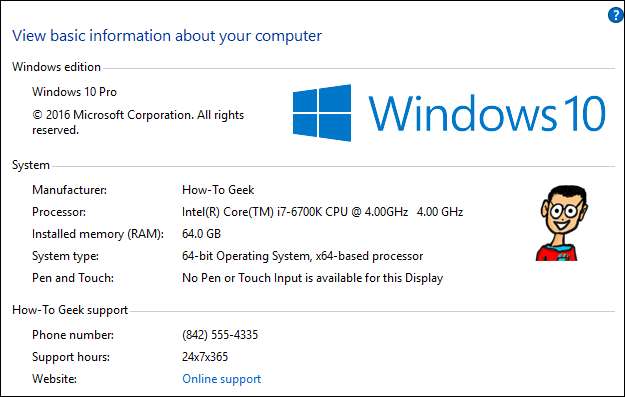
Pokud chcete změny kdykoli odstranit, vraťte se zpět na
OEM informace
klíč a odstranit všechny hodnoty kromě pro
(Výchozí)
hodnota. Chcete-li obnovit informace, které tam dříve byly, budete muset každou hodnotu změnit, abyste staré informace vrátili zpět.
Stáhněte si naše hackery registru na jedno kliknutí
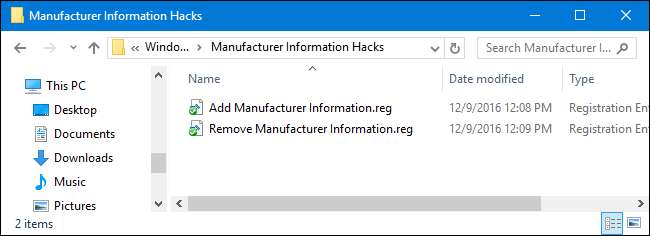
Pokud nemáte chuť se do Registru potápět sami, vytvořili jsme několik hacků registru, které můžete použít. Hack „Přidat informace o výrobci“ přidává všechny hodnoty, které potřebujete. Hack „Odstranit informace o výrobci“ tyto hodnoty odstraní. Oba hacky jsou zahrnuty v následujícím souboru ZIP.
Informace o výrobci Hacks
Samozřejmě, protože nevíme, jaké informace chcete přidat, budete muset tyto hacky před použitím trochu upravit. Po jejich stažení a rozbalení klikněte pravým tlačítkem na hack „Přidat informace o výrobci“ a v místní nabídce vyberte příkaz „Upravit“.
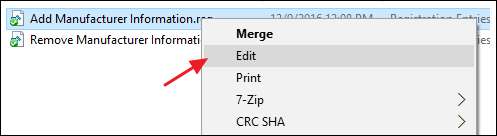
Tím se otevře hack v poznámkovém bloku. Nahraďte informace v hacku informacemi, které chcete použít. Například byste chtěli nahradit „Manufacturer_Name“ skutečným názvem, který chcete použít. Jen nezapomeňte nechat nabídky na místě. A pokud jsou zahrnuty některé informace, které nechcete zahrnout - například telefonní číslo podpory -, můžete celý tento řádek jednoduše smazat.
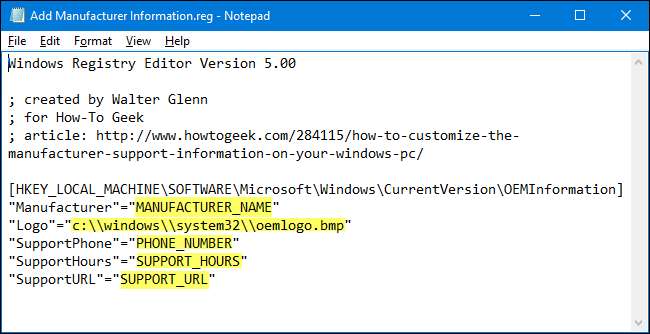
Až úpravy dokončíte, uložte soubor a poté na něj dvakrát klikněte a použijte jej ve svém registru.
Ano, úprava hacku je téměř stejná práce jako samotné procházení registru, ale pokud chcete vytvořit informace o výrobci, které můžete rychle přidat do více počítačů, tento hack vám ušetří spoustu času.
PŘÍBUZNÝ: Jak si vyrobit vlastní Windows Registry Hacks
Tyto hacky jsou opravdu jen
OEM informace
klíč, svlékl se na hodnoty, o kterých jsme mluvili v předchozí části, a poté exportovali do souboru .REG. Spuštění hacků pouze upraví hodnotu. A pokud rádi fičíte na Registru, stojí za to věnovat si čas učení
jak vytvořit svůj vlastní hack hacků
.







